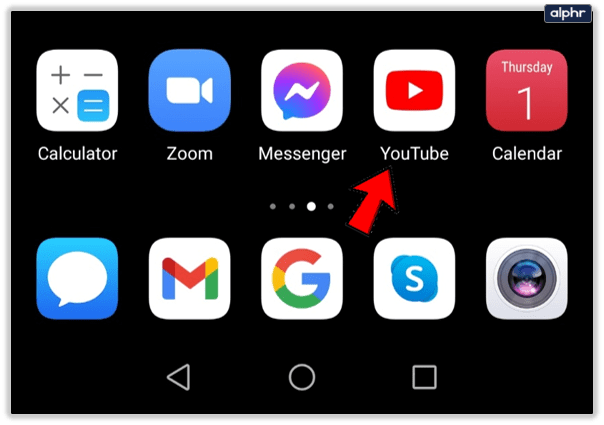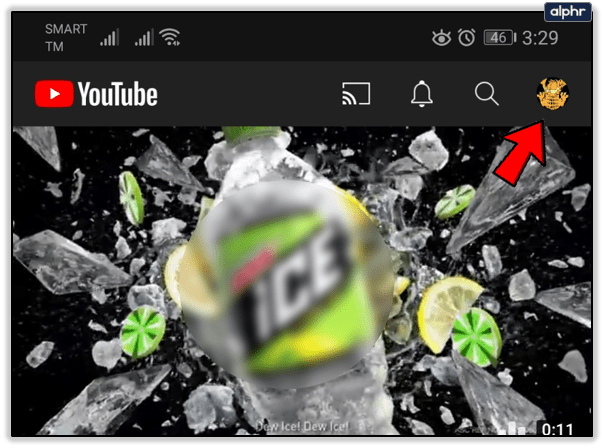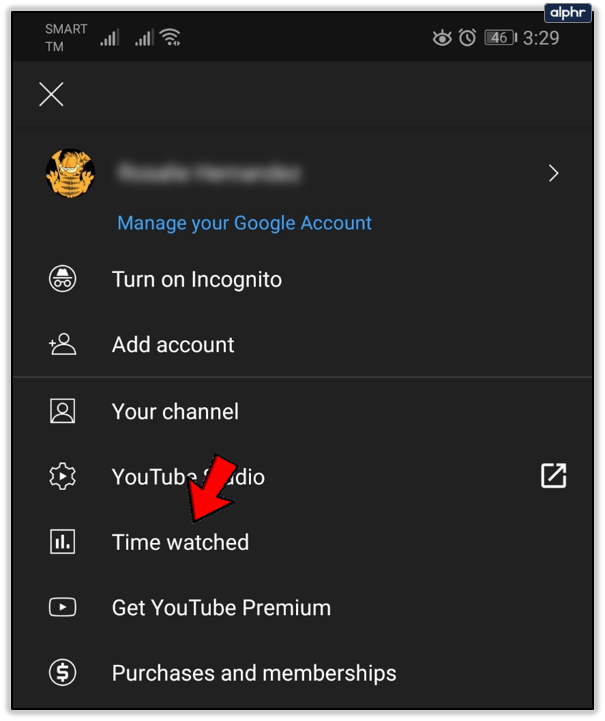YouTube, nền tảng chia sẻ video phổ biến nhất, có 300 giờ video được tải lên mỗi phút. Đó là 12 ngày rưỡi nội dung được tải lên mỗi phút! Với lượng nội dung để xem đó, bạn nhất định sẽ tìm thấy video hàng giờ về các chủ đề mà bạn đam mê.

Coi YouTube không phải là thứ duy nhất bạn đến trong cuộc đời mình, bạn nên biết mình dành bao nhiêu thời gian để đọc nội dung. Nhờ tính năng có tên “Thời gian đã xem”, giờ đây bạn có thể làm điều đó.
Mặc dù có sẵn trên ứng dụng YouTube dành cho điện thoại thông minh Android và iOS, nhưng bạn không thể truy cập tính năng này qua phiên bản ứng dụng trên máy tính bảng của mình. Ngoài ra, cũng không thể tìm thấy Thời gian được xem trên phiên bản web của nền tảng. Và tại thời điểm này, không chắc liệu nó có được bật hay không.
Trước khi tiếp tục, hãy đảm bảo rằng bạn có bản cập nhật mới nhất của ứng dụng YouTube trên điện thoại thông minh của mình, cho dù bạn đang sử dụng ứng dụng iOS hay Android.
Kiểm tra thời gian
Để xem bạn đã dành bao nhiêu thời gian cho các video trên YouTube, hãy làm theo ba bước sau:
- Mở ứng dụng YouTube trên điện thoại thông minh của bạn.
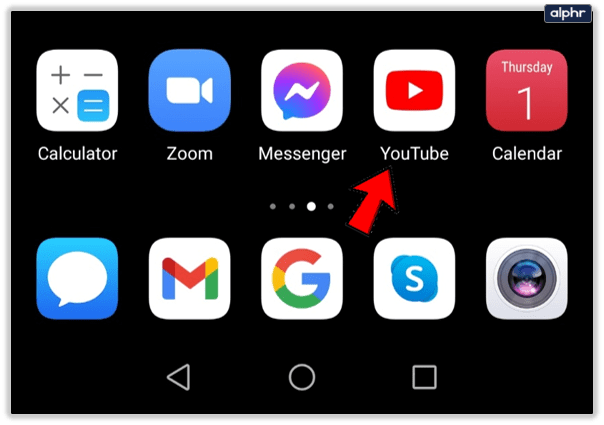
- Nhấn vào biểu tượng “Tài khoản” có hình ảnh hồ sơ của bạn ở góc trên bên phải.
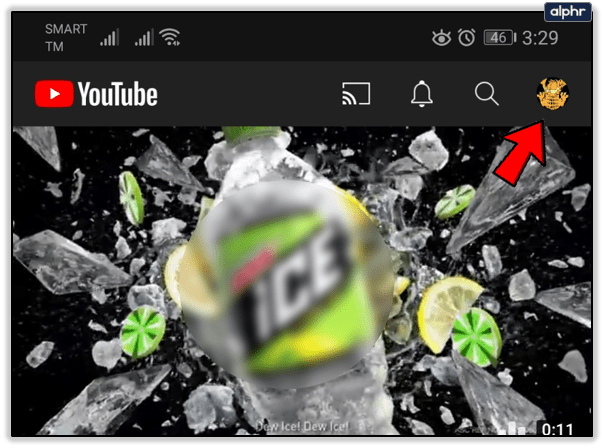
- Nhấn vào “Thời gian đã xem”.
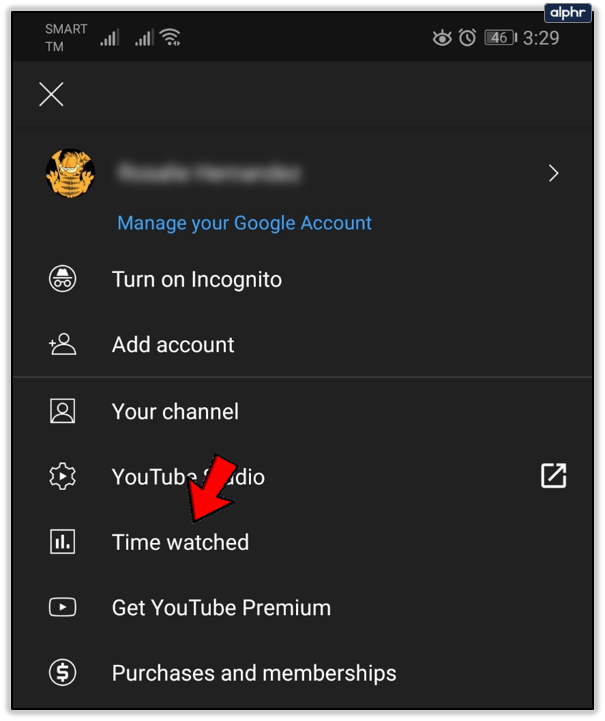
Tại đây, bạn có thể xem thời gian xem của mình cho hôm nay, hôm qua và bảy ngày qua. Một thống kê khá hữu ích khác là mức trung bình hàng ngày của bạn, đây có thể là chỉ số cho biết bạn có dành quá nhiều thời gian để xem YouTube hàng ngày hay không.

Xin lưu ý rằng nếu bạn đang sử dụng YouTube Âm nhạc hoặc YouTube TV, những khoảng thời gian này sẽ không được tính vào tính năng “Đã xem thời gian”. Ngoài hạn chế này, thời gian xem được tính từ tất cả các sản phẩm YouTube khác mà bạn đã sử dụng để truy cập nội dung video.
Những điều cần lưu ý
Để cho phép YouTube tính thời gian xem của bạn, bạn phải đăng nhập vào tài khoản của mình. Bằng cách đó, mọi thứ bạn xem đều được lưu trong Lịch sử xem của bạn, đây là cơ sở dữ liệu chính cho tính năng Đã xem thời gian. Nếu bạn xóa một video khỏi lịch sử xem của mình, video đó sẽ không được tính vào thời gian xem của bạn.
Ngoài ra, mọi lượt xem được ghi lại ở chế độ Ẩn danh của Chrome hoặc bất kỳ tính năng tương tự nào trong các trình duyệt khác cũng sẽ không được tính. Lưu lượng truy cập đó không được đăng ký vào lịch sử xem của bạn vì tính bảo mật riêng tư mà các chế độ đó cung cấp.
Một điều cần cân nhắc khi sử dụng tính năng này là tùy chọn Tự động phát của YouTube tự động phát hết video này đến video khác. Nếu bạn đã bật tính năng này và để YouTube phát trong khi không xem video, thì tất cả những điều đó cũng sẽ được tính vào tổng thời gian xem của bạn.
Ngoài ra, Google cũng chỉ ra rằng có một vấn đề đã biết tồn tại trong tính năng này. Nó ảnh hưởng đến thời gian đã xem trên máy tính của bạn, không được báo cáo chính xác trong Thời gian đã xem.

Lựa chọn khác
Bên cạnh các số liệu thống kê được đề cập ở trên, tính năng này còn có một số công cụ khác có thể giúp bạn tối ưu hóa thời gian xem của mình.

Nhắc tôi nghỉ giải lao
Tùy chọn này cho phép bạn đặt lời nhắc sẽ xuất hiện khi xem video. Để có hiệu quả nhắc nhở bạn nghỉ ngơi. Khi đến thời điểm, nó sẽ tự động tạm dừng video cho bạn.
Tất nhiên, điều đó sẽ không buộc bạn ngừng xem YouTube vì điều đó sẽ không vì lợi ích tốt nhất của nền tảng. Vì lời nhắc xuất hiện dưới dạng thông báo nên lời nhắc này sẽ biến mất khi bạn loại bỏ hoặc đơn giản là tiếp tục phát video.

Tính năng này sử dụng bộ hẹn giờ chỉ đếm thời gian khi xem YouTube trên điện thoại thông minh của bạn. Nếu bạn tạm dừng hoặc đóng video, bộ hẹn giờ cũng sẽ tạm dừng. Đổi lại, bộ hẹn giờ sẽ đặt lại mỗi khi bạn đóng ứng dụng YouTube, đăng xuất, chuyển đổi thiết bị hoặc tạm dừng video trong hơn 30 phút. Bộ hẹn giờ không hoạt động đối với video ngoại tuyến cũng như khi bạn đang truyền từ điện thoại thông minh của mình sang một thiết bị khác.
Nhắc tôi khi đến giờ đi ngủ
Tính năng này cho phép bạn chọn thời gian chính xác khi bạn muốn được nhắc dừng xem video và đi ngủ. Sau khi chuyển cài đặt sang vị trí “bật”, bạn sẽ được nhắc chọn thời gian bắt đầu và kết thúc cho lời nhắc. Sau khi nó thông báo cho bạn, bạn có tùy chọn báo lại lời nhắc (trong 10 phút) hoặc loại bỏ hoàn toàn.

Bạn cũng có thể đặt lời nhắc đợi cho đến khi video bạn đang xem kết thúc trước khi nhắc bạn đã đến giờ đi ngủ. Tất cả những gì bạn phải làm là đánh dấu vào ô Chờ cho đến khi tôi hoàn thành video của mình để hiển thị lời nhắc.

Tự động phát Video Tiếp theo Bật / Tắt
Khi bạn hoàn thành một video, một video khác sẽ tự động phát. Khi chọn video sẽ phát tiếp theo, YouTube sẽ căn cứ các đề xuất này vào lịch sử xem của bạn.
Nếu được kết nối với mạng di động, sau 30 phút không hoạt động, tính năng Tự động phát sẽ dừng. Đối với kết nối Wi-Fi, giới hạn là bốn giờ. Cả hai hạn chế này đều ngăn bạn sử dụng quá nhiều Internet di động hoặc để máy tính của bạn hoạt động trong nhiều giờ liên tục.
Kiểm tra thời gian xem của bạn
Có rất nhiều nội dung để xem trên YouTube, tính năng Đã xem thời gian là một bổ sung khá tốt. Nó giúp bạn theo dõi lượng thời gian bạn thực sự dành cho video mỗi ngày. Và nếu bạn vô tình bị cuốn theo các mẹo nấu ăn hoặc xem cách động cơ đốt trong hoạt động bên trong, bạn có thể yêu cầu ứng dụng nhắc nhở bạn rằng có lẽ đã đến lúc nhấn nút dừng đó.
Bạn có thấy tính năng này hữu ích không? Bạn có biết mình dành bao nhiêu thời gian trên YouTube mỗi ngày không? Muốn chia sẻ mức trung bình hàng ngày của bạn? Nếu vậy, hãy để lại bình luận ở phần bên dưới.